
Mark Lucas
0
2718
6
Fotografije su jedna od najlakših stavki za slučajno brisanje sa vašeg iPhonea. Dobra vijest je da su i oni jedna od najlakših vrsta podataka za oporavak. Barem jesu ako ih niste načisto izbrisali.
Ako ste zaboravili na njih, situacija postaje puno teža. Ipak još uvijek imate mogućnosti, pa ako se pitate kako vratiti izbrisane fotografije s iPhonea, došli ste na pravo mjesto.
Uvjerite se da su vaše fotografije stvarno nestale
Apple je predstavio iOS 8 2014. godine ključnu značajku koja vas sprječava da slučajno izbrišete fotografije: Nedavno izbrisana mapa. To je nemoguće izbrisati i djeluje poput Otpad na Mac računalu. Kada izbrišete fotografiju, ona se nalazi u Nedavno izbrisana mapu 30 dana, nakon čega se trajno uklanja.
To znači da čak i ako želite vratiti izbrisane fotografije sa starog iPhonea koje jedva koristite, ovo je prvo mjesto koje biste trebali provjeriti. Da biste vratili fotografiju odavde, samo je dodirnite, a zatim pritisnite Oporavak stavku pri dnu zaslona. Također možete oporaviti više fotografija odabirom više fotografija prije nego što ih dodirnete Oporavak.
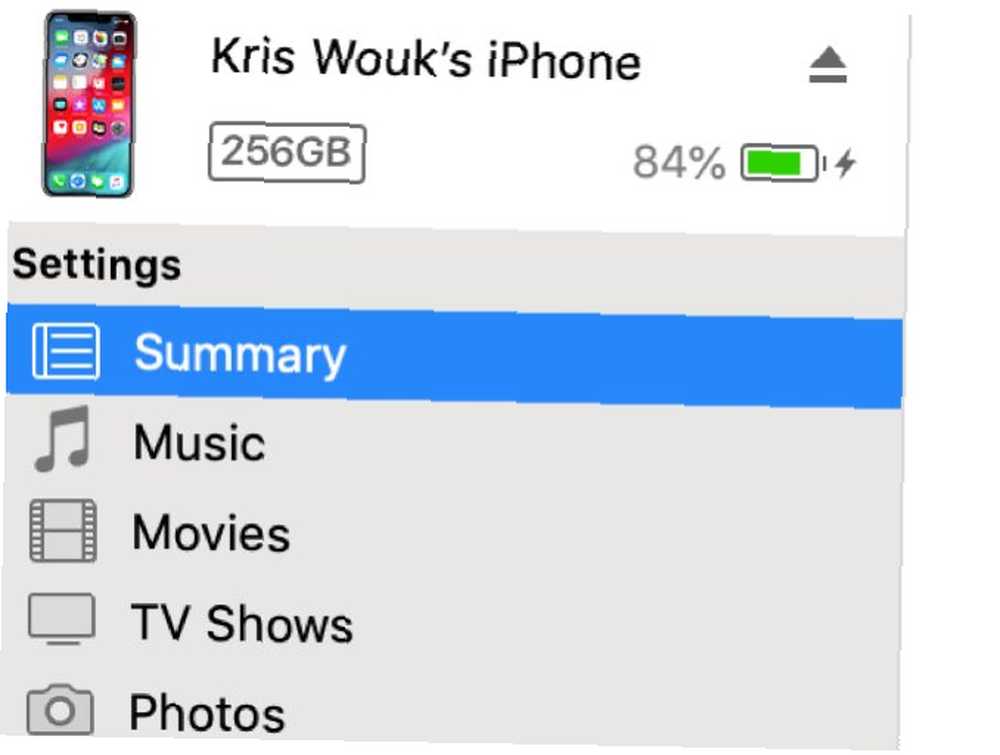
Jednom kada vidite svoj telefon u iTunesu, kliknite na Sažetak u postavke odjeljak. U glavnom dijelu aplikacije vidjet ćete nekoliko novih opcija. U Sigurnosne kopije odjeljak, odaberite Obnoviti povrat.
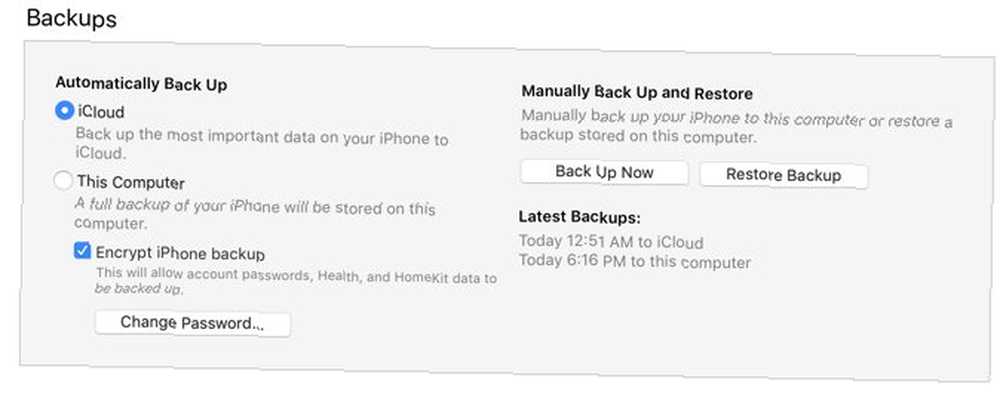
Oporavi izbrisane fotografije pomoću aplikacija treće strane
Ako gornje metode za vraćanje trajno izbrisanih fotografija s vašeg iPhonea ne rade, aplikacija treće strane možda će vam pomoći. U skladu s tim, ovo bi vam skoro uvijek trebalo biti krajnje sredstvo.
Ne dobijate uvijek ono što plaćate
Mnoge su aplikacije koje obećavaju vraćanje izbrisanih fotografija s modela iPhonea besplatne ili se barem tako čine. Uz puno toga, besplatne funkcionalnosti toliko nedostaju da ih praktično nema.
Možete otplatiti za otključavanje više funkcionalnosti, ali iako te aplikacije nude više značajki nakon što ste uplatili, te značajke vam možda neće pomoći. Te aplikacije ne mogu jamčiti da će vam zapravo pomoći bilo što obnoviti. No, nećete ih naći da glasno izjavljuju na svojim web stranicama.
Odabir prave aplikacije
Neke aplikacije obećavaju jamstva povrata novca ako ne možete vratiti datoteke. PhoneRescue by iMobie jedan je od takvih, a čini se da ima pristojan ugled među onima koji su ga koristili. Ipak, za isprobavanje ćete morati platiti 50 dolara.
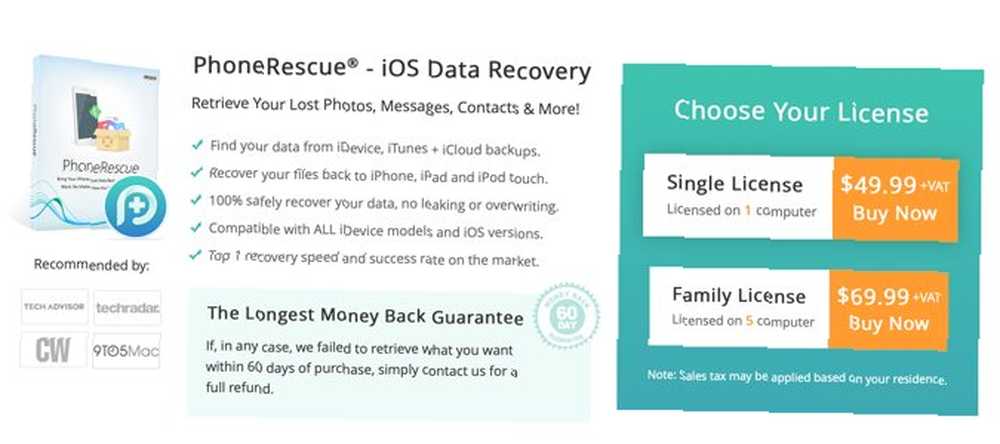
Kada je riječ o ovim aplikacijama, ne možemo obećati da će bilo koja od njih raditi za vas. Obavite domaću zadaću, poznajte rizike i izmjerite trošak u dolarima prema gubitku fotografija. Ako ste spremni riskirati novcem za šansu da obnovite neke voljene fotografije, moglo bi se isplatiti.
Kako oporaviti iPhone kontakte, kalendare i podsjetnike
Kada je riječ o kontaktima i kalendarima, tu je niz varijabli. Ovisno o načinu na koji ih sinkronizirate, one se mogu ili lako vratiti ili nemoguće vratiti.
iCloud
Ako iCloud koristite za svoje kontakte, kalendare ili podsjetnike, imate sreće. Nakon uklanjanja s vašeg iPhonea možete ih vratiti putem web stranice iCloud.
Za kontakte se prijavite na svoj iCloud račun na webu i idite na postavke. Ovdje se pomaknite prema dolje i ispod Napredna, Odaberi Vrati kontakte. Odaberite datum sa kojeg želite vratiti, a zatim kliknite ikonu Vratiti gumb i potvrdite da želite vratiti.
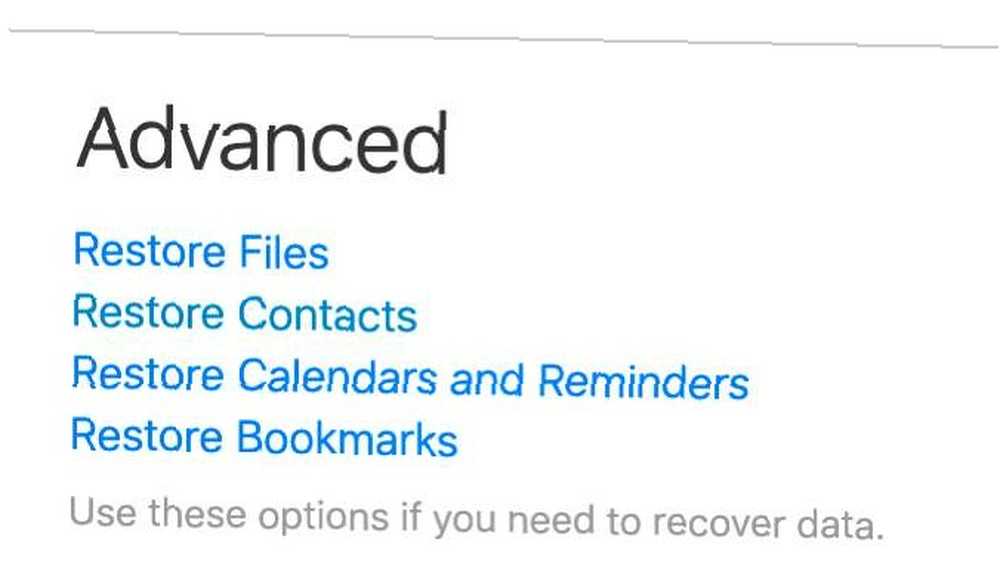
Za kalendare i podsjetnike postupak je sličan. Pod, ispod postavke, izabrati Napredna i onda Vratite kalendare i podsjetnike. Odaberite datum od kojeg želite vratiti, a zatim kliknite Vratiti i potvrditi.
Za bilo koji od ovih slučajeva, dobit ćete obavijest na iCloud web mjestu nakon što je obnova završena. Na adresu e-pošte povezanu s vašim Apple ID-om dobit ćete i e-poštu.
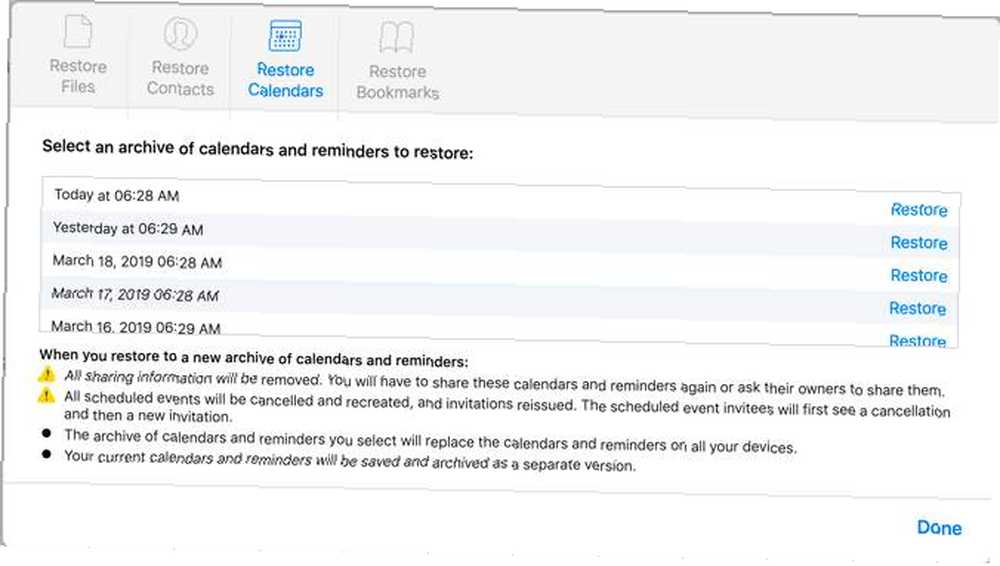
Ako to ne vrati kontakte ili kalendare koje ste tražili, možete poništiti postupak. Samo ponovite gore navedene korake i odaberite najnoviji datum prije vraćanja.
Ostali poslužitelji
Ako ne upotrebljavate iCloud za kontakte ili kalendare, možda ćete ih ipak moći vratiti. To ovisi o usluzi koju koristite.
Na primjer, uz Google kalendar, Google ne pruža službeni način vraćanja izbrisanih kalendara. S Exchange serverom to je moguće. Morat ćete se obratiti svom davatelju usluga da li je moguće povratiti te stavke.
Kako vratiti datoteke na iPhone
Budući da ljudi koriste rad za telefone više nego ikad prije, na njima se sprema sve više datoteka. Zato je posebno bolno kad nestanu.
Ako podatke čuvate u pohrani u oblaku poput Dropboxa, Google diska, iCloud pogona ili OneDrive-a, često možete jednostavno vratiti slučajno izbrisane datoteke. Međutim, ako ste imali datoteke koje su samo sjedile u internoj pohrani vašeg telefona, ovo je zamršenije.
Ako često izrađujete sigurnosnu kopiju telefona iCloudom ili iTunesom, možda ste napravili sigurnosnu kopiju ovih datoteka. Jedini problem je što Apple ne olakšava vidjeti što je uključeno u sigurnosnu kopiju. Ali ako su datoteke vrlo važne, možda ćete morati pokušati.
Najsigurnija opcija: rano sigurnosno kopiranje i sigurnosno kopiranje često
Tužna je istina da mnogi od nas ne razmišljaju o podupiranju sve dok nešto već nismo izgubili. Bilo da čitate ovo jer ste izgubili fotografije ili se samo pitate što učiniti u slučaju da nešto pođe po zlu, nikad nije prerano za početak izrade sigurnosnih kopija. To je ujedno jednostavan i jasan postupak održavanja sigurnosne kopije telefona.
Najlakša opcija je omogućiti iCloud Backup koji će automatski, u redovitim intervalima, sigurnosno kopirati vaše podatke (uključujući fotografije) u oblak. To ne biste trebali onemogućiti ako niste iznimno ograničeni na iCloud pohrani. Čak i tada, vjerojatno biste vrijedno potrošili nekoliko dolara na dodatnu pohranu iClouda za mir.
Ako želite još veću zaštitu, možete sigurnosnu kopiju telefona napraviti i na računalu pomoću iTunes-a. Ovo zahtijeva malo dodatnih napora, ali suvišne sigurnosne kopije izvrstan su način da se osigura da ne izgubite te dragocjene fotografije.
Zvuči li sigurnosno kopiranje zbunjujuće? Zapravo je iznenađujuće lako, ali ne brinite ako niste sigurni što učiniti. Pogledajte naš detaljni vodič za izradu sigurnosne kopije iOS uređaja Kako izraditi sigurnosnu kopiju iPhonea i iPada Kako izraditi sigurnosnu kopiju iPhonea i iPada Što biste učinili da sutra izgubite iPhone? Trebate imati sigurnosni plan, a mi ćemo vam pokazati kako sigurnosno kopirati na iCloud ili iTunes. .











